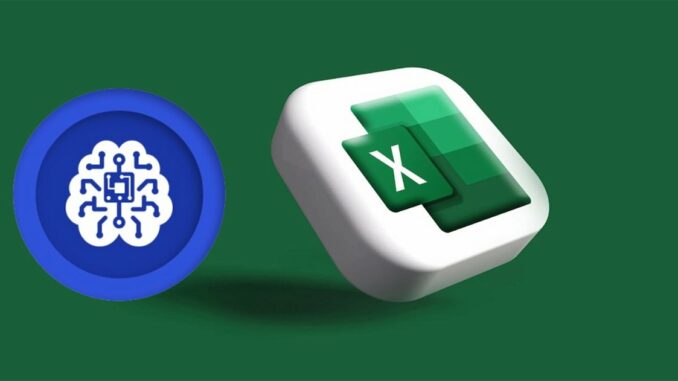
En los últimos años, hemos sido testigos de la evolución de la Inteligencia Artificial y su llegada a distintos aspectos de la vida cotidiana, pues ya no es una tecnología exclusiva de empresas, sino que está integrada en aplicaciones, servicios y dispositivos que usamos a diario. Por ende, se ha vuelto una herramienta más comercial.
Y es que, para nadie es un secreto que la Inteligencia Artificial puede traer muchas solucionas creativas y rápidas a distintos problemas. Sin contar que también puede facilitar la realización de muchas tareas al integrarse a las aplicaciones.
Un buen ejemplo de ello es que se puede utilizar la Inteligencia Artificial para calcular y crear fórmulas que se pueden utilizar en Excel, facilitando la gestión de estas hojas de cálculo y su información. Pero si no sabes cómo hacerlo, no te preocupes, pues en las próximas líneas te explicaremos cómo hacerlo. Y si quieres ir un paso más allá y dominar este programa de Microsoft, debes aprender a calcular porcentajes, pues puede ser de utilidad, así como también a crear bases de datos.
Cómo crear fórmulas para Excel utilizando la Inteligencia ArtificialAspectos a tener en cuenta al usar ChatGPT para crear fórmulas para Excel
Cómo crear fórmulas para Excel utilizando la Inteligencia Artificial
Si necesitas ayuda en Excel, debes saber que puedes contar con ChatGPT para solucionar muchos problemas e incluso generar fórmulas
ChatGPT se ha convertido en la principal herramienta aliada de las personas en sus labores del día a día, pues la utilizan para propósitos académicos, personales y laborales. Y esta plataforma de Inteligencia Artificial conversacional también puede usarse para crear fórmulas para Excel y ahorrar tiempo en el trabajo.
Sin embargo, es importante señalar que no existe un comando predefinido que permita crear las fórmulas, sino que todo el proceso se basa en suministrar toda la información detallada a ChatGPT y que este se encargue del resto. Pero no es todo, ya que este procedimiento lo puedes repetir en otras herramientas, como Copilot, Gemini, entre otras.
Entonces, para que ChatGPT genere una fórmula para Excel, lo que debes hacer es acceder a la plataforma y hacerle una petición en la que indiques lo que quieres obtener. Un buen ejemplo podría ser utilizar el prompt «crea una fórmula de Excel para buscar X valor en una columna de datos«.
En este caso, la herramienta no te proporcionará una fórmula específica, sino que te explicará detalladamente el proceso que debes seguir y la estructura para lograr lo que necesitas.
Si, por otro lado, te interesa crear una fórmula específica con ChatGPT para Excel, entonces deberás proporcionarle la información detallada de lo que necesitas y lo que tienes para que te muestre una fórmula. Un buen ejemplo es que escribas un comando «tengo datos números en todas las filas de la columna B de Excel hasta la 100 y quiero obtener una fórmula en la celda X que me indique cuántos de los valores son iguales a X».
Aspectos a tener en cuenta al usar ChatGPT para crear fórmulas para Excel
ChatGPT es una estupenda herramienta que puede ser muy útil para crear fórmulas para Excel y obtener solución también a los problemas. Sin embargo, si lo que quieres es una fórmula específica y que simplemente tengas que copiar y pegar, debes asegurarte de suministrar toda la información necesaria.
Es importante que le proporciones toda la información a ChatGPT, tanto de lo que necesitas como de lo que tienes. De esta forma, la herramienta entenderá qué es lo que debe hacer y te ofrecerá una fórmula que puedes copiar y pegar.
Pero no es todo, pues, aunque estas herramientas con Inteligencia Artificial son muy buenas, lo cierto es que no debes confiar ciegamente en ellas. Por ende, es recomendable que siempre verifiques las fórmulas antes de utilizarlas, ya que, de no servir, podrían arruinar tu documento y el trabajo que has estado haciendo.
El artículo Cómo usar la IA en Excel para calcular fórmulas fue publicado originalmente en Urban Tecno.

Dejar una contestacion